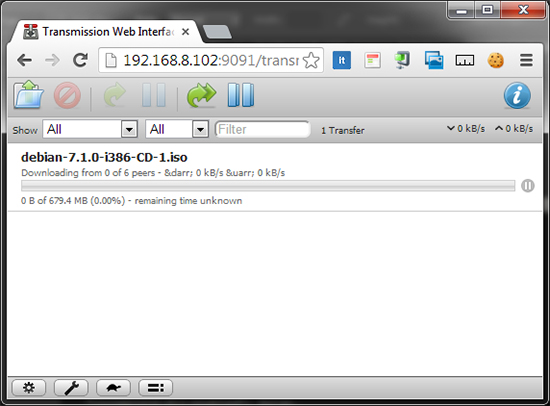จากครั้งที่แล้วเราได้ทำการต่อ External HDD เพื่อใช้แชร์ไฟล์ในเน็ทเวิร์คไปแล้ว วันนี้เราจะต่อยอดด้วยการติดตั้ง Transmission BitTorrent Client เพื่อใช้โหลดบิทกันต่อครับ การใช้งาน Transmission ก็ง่ายแสนง่าย เราไม่ต้องรู้คำสั่งที่เป็น command line แม้แต่น้อยก็สามารถที่จะใช้งานได้ โดยเราจะทำทุกอย่างผ่านเว็บบราวเซอร์ ไม่ว่าจะดูข้อมูลที่โหลดหรือจะโหลดไฟล์ใหม่ทุกอย่างทำได้ผ่านทางหน้าเว็บบราวเซอร์ทั้งหมด และเนื่องจากไฟล์ที่เราโหลดส่วนใหญ่เป็นหนัง(โป้) ซึ่งจะมีขนาด 800MB ถึง 4GB ฉะนั้นทางทีดีเราก็ควรจะโหลดทุกอย่างเข้ามาไว้ที่ External HDD ถ้าใครยัง Mount External HDD ไม่เป็น รบกวนกลับไปดูเรื่องก่อนหน้านี้ก่อนนะครับ การต่อ External HDD กับ Raspberry Pi เมื่อพร้อมแล้วก็มาสร้างเครื่องโหลดหนัง(โป้)กันเลยครับ
จากครั้งที่แล้วเราได้ทำการต่อ External HDD เพื่อใช้แชร์ไฟล์ในเน็ทเวิร์คไปแล้ว วันนี้เราจะต่อยอดด้วยการติดตั้ง Transmission BitTorrent Client เพื่อใช้โหลดบิทกันต่อครับ การใช้งาน Transmission ก็ง่ายแสนง่าย เราไม่ต้องรู้คำสั่งที่เป็น command line แม้แต่น้อยก็สามารถที่จะใช้งานได้ โดยเราจะทำทุกอย่างผ่านเว็บบราวเซอร์ ไม่ว่าจะดูข้อมูลที่โหลดหรือจะโหลดไฟล์ใหม่ทุกอย่างทำได้ผ่านทางหน้าเว็บบราวเซอร์ทั้งหมด และเนื่องจากไฟล์ที่เราโหลดส่วนใหญ่เป็นหนัง(โป้) ซึ่งจะมีขนาด 800MB ถึง 4GB ฉะนั้นทางทีดีเราก็ควรจะโหลดทุกอย่างเข้ามาไว้ที่ External HDD ถ้าใครยัง Mount External HDD ไม่เป็น รบกวนกลับไปดูเรื่องก่อนหน้านี้ก่อนนะครับ การต่อ External HDD กับ Raspberry Pi เมื่อพร้อมแล้วก็มาสร้างเครื่องโหลดหนัง(โป้)กันเลยครับ
เนื่องจาก External HDD ที่เราใช้ในการทดลองนี้เป็น FAT32 ซึ่งจะไม่รองรับกับระบบ Permission ของ Linux ดังนั้นให้เราทำการแก้ไขไฟล์ /etc/fstab โดยให้เพิ่ม defaults,umask=000, เพิ่มเข้าไปข้างหน้า uid=pi,gid=pi เพื่อให้เวลาบูทเครื่องขึ้นมาแล้วระบบจะ mount และให้ permission เป็น 777 คือทุกคนในระบบมีสิทธิ์เข้าใช้งานได้ทุกคน
1 | sudo nano /etc/fstab |
แก้ไขตามตัวอย่างครับ
1 | /dev/sda1 /mnt/usbdrive auto defaults,umask=000,uid=pi,gid=pi 0 0 |
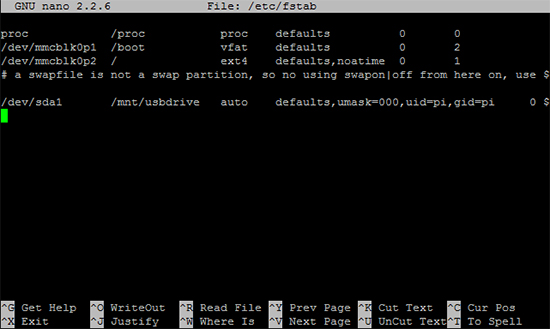
เมื่อแก้ไขเสร็จแล้วทำการ Restart Raspberry Pi
1 | sudo shutdown -r now |
เมื่อบูทเสร็จทำการตรวจสอบก่อนครับว่า External HDD ของเราถูก Mount ไว้เรียบร้อยแล้ว
1 | sudo df -h |
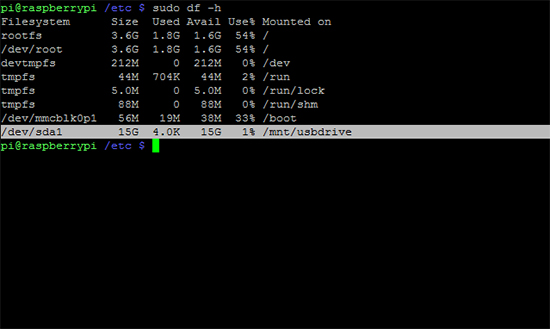
ทำการติดตั้ง Transmission
1 | sudo apt-get install transmission-daemon |
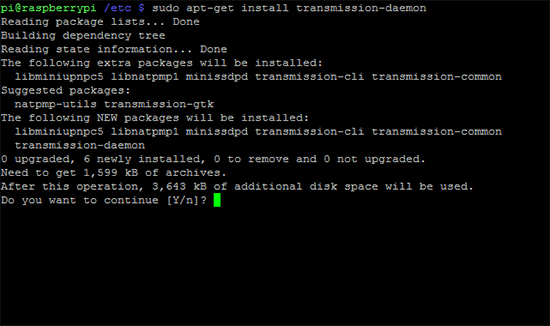
สร้างโฟลเดอร์ไว้เก็บไฟล์ที่กำลังดาวโหลดและไฟล์ที่ดาวโหลดเรียบร้อยแล้ว
1 2 | sudo mkdir /mnt/usbdrive/incomplete sudo mkdir /mnt/usbdrive/complete |
กำหนดสิทธิ์ในการเข้าถึงโฟลเดอร์ ในขั้นตอนนี้ข้ามไปได้เลยครับ เพราะ External HDD ของเราเป็น FAT32 ไม่มีสิทธิ์แบบนี้อยู่แล้ว แต่ถ้าใครใช้ FAT แบบอื่นที่รองรับเรื่อง Permission ก็กำหนดตามตัวอย่างนี้ครับ
1 2 3 4 5 | sudo usermod -a -G debian-transmission pi sudo chgrp debian-transmission /mnt/usbdrive/incomplete sudo chgrp debian-transmission /mnt/usbdrive/complete sudo chmod 770 /mnt/usbdrive/incomplete sudo chmod 770 /mnt/usbdrive/complete |
Reload Service ก่อน 1 ครั้งครับ (ผมลองไม่ reload แล้วมันจะไม่สามารแก้ไขไฟล์ settings.json ได้ แปลกใจเหมือนกัน)
1 | sudo service transmission-daemon reload |
เปิดไฟล์คอนฟิกของ transmission ขึ้นมาแก้ไข
1 | sudo nano /etc/transmission-daemon/settings.json |
หาคำว่า download-dir , incomplete-dir , rpc-whitelist-enabled และเปลี่ยนให้เป็นโฟลเดอร์ที่เราได้สร้างเตรียมเอาไว้และสามารถเข้าใช้งานผ่านเว็บได้จากทุกเครื่อง
1 2 3 | "download-dir": "/mnt/usbdrive/complete", "incomplete-dir": "/mnt/usbdrive/incomplete", "rpc-whitelist-enabled": false, |
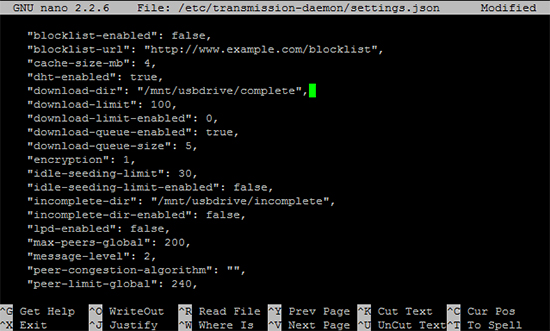
จากนั้นสั่ง restart service transmission-daemon เป็นอันเสร็จสิ้นการติดตั้ง
1 2 | sudo service transmission-daemon reload sudo service transmission-daemon restart |
กลับมาที่เว็บบราวเซอร์ของเราครับ ให้เปิดไปที่ URL http://RASPI.IP.ADDRESS:9091/ (ในตัวอย่างของผมก็จะเป็น http://192.168.8.102:9091/) จากนั้นใส่ user และ password ลงใน โดยค่าเริ่มต้นจะมี user = transmission และ password = transmission ครับ เพียงเท่านี้เราก็มีเครื่องเอาไว้ใช้โหลดบิทได้ทั้งวันทั้งคืน (ถ้าไม่พังซะก่อนนะ)